Als Vorlage exportieren
In diesem Thema
Mit Web AppBuilder können Sie auf einfache Art benutzerdefinierte Vorlagen für Web-Apps für Ihre Organisation erstellen, indem Sie die App exportieren. Ihre benutzerdefinierte Vorlage wird von ArcGIS Online oder von Portal for ArcGIS gehostet.
Vorsicht:
Über diese Version kann nur eine Vorlage aus einer App exportiert werden. Wenn Sie mehr als eine Vorlage aus einer App exportieren möchten, erstellen Sie Kopien der App, und exportieren Sie Vorlagen aus ihnen.
Exportieren der Vorlage
Beginnen Sie mit der in Web AppBuilder konfigurierten App:
- Klicken Sie auf den Dropdown-Pfeil Gespeichert und dann auf Als Vorlage exportieren.
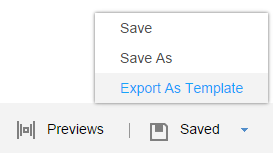
- Wählen Sie im linken Bereich des Fensters Konfigurierbare Parameter festlegen die anpassbaren Parameter aus, z. B. „Logo“, und klicken Sie auf das Symbol
 in der Zeile des Parameters. Der Parameter „logo“ wird im rechten Bereich des Fensters hinzugefügt.
in der Zeile des Parameters. Der Parameter „logo“ wird im rechten Bereich des Fensters hinzugefügt. 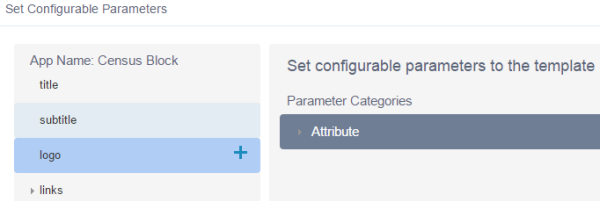
Konfigurierbare Parameter, wie der Titel und der Untertitel, werden standardmäßig hinzugefügt. Daher sind sie mit keinem
 verknüpft.
verknüpft. - Erweitern Sie andere Parameter, z. B. „widgetPool“, um weitere konfigurierbare Parameter hinzuzufügen.
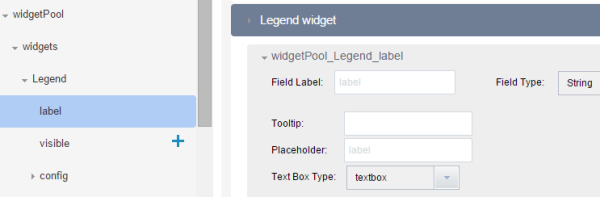
Weitere Informationen zu konfigurierbaren Parametern finden Sie unter Hinzufügen konfigurierbarer Parameter zu Vorlagen.
Die von Web AppBuilder exportierten Vorlagen unterstützen zurzeit ausschließlich die Feldtypen Absatz, Zeichenfolge, Boolesch, Zahl und Optionen.
- Klicken Sie auf Speichern, um die konfigurierbaren Parameter in der App zu speichern.
Die gespeicherten konfigurierbaren Parameter werden erneut geladen, wenn das Fenster Konfigurierbare Parameter festlegen das nächste Mal geöffnet wird. Diese sind in der Konfigurationsdatei der App persistent.
- Klicken Sie auf Exportieren. Geben Sie im Fenster Als Web-App-Vorlage exportieren die Vorlageninformationen, wie Titel, Tags und Beschreibung, an. Klicken Sie auf OK.
- Je nachdem, ob Sie berechtigt sind, Ihre exportierte Vorlage für die in Ihrer Organisation festgelegte Vorlagengruppe freizugeben, erhalten Sie eine der folgenden Meldungen.
- Falls Sie berechtigt sind, lautet die Meldung:
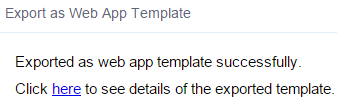
- Falls Sie nicht berechtigt sind, lautet die Meldung:
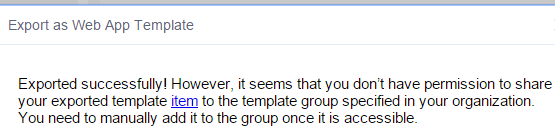
- Falls Sie berechtigt sind, lautet die Meldung:
- Klicken Sie auf OK. In beiden Fällen wird Ihre Vorlage in Eigene Inhalte als Element hinzugefügt. Navigieren Sie zu Eigene Inhalte, um Ihre benutzerdefinierte Vorlage anzuzeigen.
Als Vorlage exportieren erstellt nicht nur in Ihrem Konto eine Vorlage als App-Element, sondern versucht auch, sie für die in Ihrer Organisation festgelegte Web-App-Vorlagen-Gruppe freizugeben. Falls Sie nicht berechtigt sind, das Element für die festgelegte Gruppe freizugeben, wird eine Warnung angezeigt.
- Da die Vorlage erfolgreich exportiert wurde, wird im Fenster Konfigurierbare Parameter festlegen die Schaltfläche Aktualisieren durch die Schaltfläche Exportieren ersetzt. Klicken Sie auf Aktualisieren, wenn Sie Änderungen an der exportierten Vorlage vornehmen. Klicken Sie auf Abbrechen, um das Fenster zu schließen.
- Geben Sie das Element für die Gruppe frei, die für die Vorlagen verwendet wird, wenn Sie die konfigurierbare Vorlage in der Webvorlagengalerie Ihrer Organisation oder in der Gruppenvorlagengalerie verwenden möchten. Anschließend kann der Administrator Ihrer Organisation den Map Viewer konfigurieren oder Gruppen konfigurieren, um die Gruppe zu verwenden, die Ihre Vorlage enthält.
- Eine Karte mit Ihrer Vorlage veröffentlichen.
Detaillierte Informationen finden Sie unter Erstellen von Anwendungen aus Karten.
Aktualisieren der Vorlage
Da eine App nur mit einer Vorlage verknüpft ist, aktualisieren Sie die Vorlage entsprechend, wenn sich die App ändert.
- Wählen Sie die App aus, die mit der Vorlage in Eigene Inhalte verknüpft ist, und klicken Sie auf Anwendung bearbeiten, um die App zu öffnen.
- Klicken Sie auf Als Vorlage exportieren, um das Fenster Konfigurierbare Parameter festlegen zu öffnen.
Wenn Sie zuvor eine Vorlage exportiert haben, wird die Schaltfläche Aktualisieren anstelle der Schaltfläche Exportieren angezeigt.
- Nehmen Sie Änderungen an den Parametern vor.
- Klicken Sie auf Aktualisieren. Die Meldung Web-App-Vorlage aktualisieren wird angezeigt und informiert sie über den Aktualisierungsstatus.
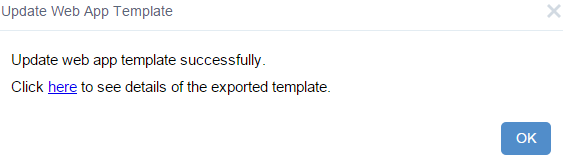
- Klicken Sie auf OK, um die Meldung zu schließen.
- Klicken Sie auf Abbrechen, um das Fenster zu schließen.
- Veröffentlichen Sie eine Karte mit Ihrer aktualisierten Vorlage.